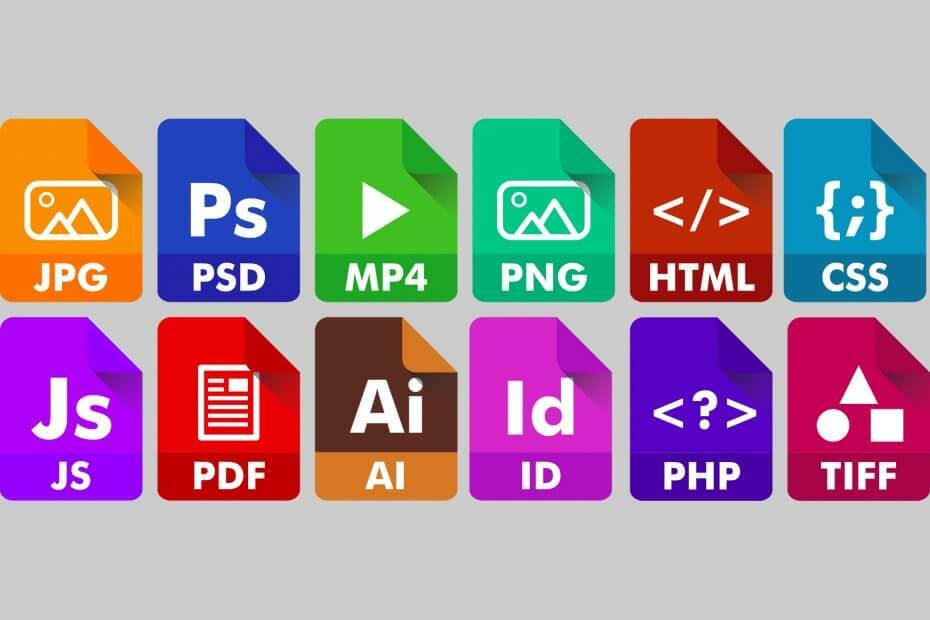- Het herstellen van per ongeluk verwijderde bestanden is nu vrij eenvoudig, dankzij de beschikbaarheid van software voor gegevensherstel.
- We hebben een lijst samengesteld met enkele van de beste software voor gegevensherstel die compatibel is met Windows 11 OS.
- Het wordt aanbevolen om tijdig een back-up van uw gegevens te maken om onvermijdelijk gegevensverlies te voorkomen.
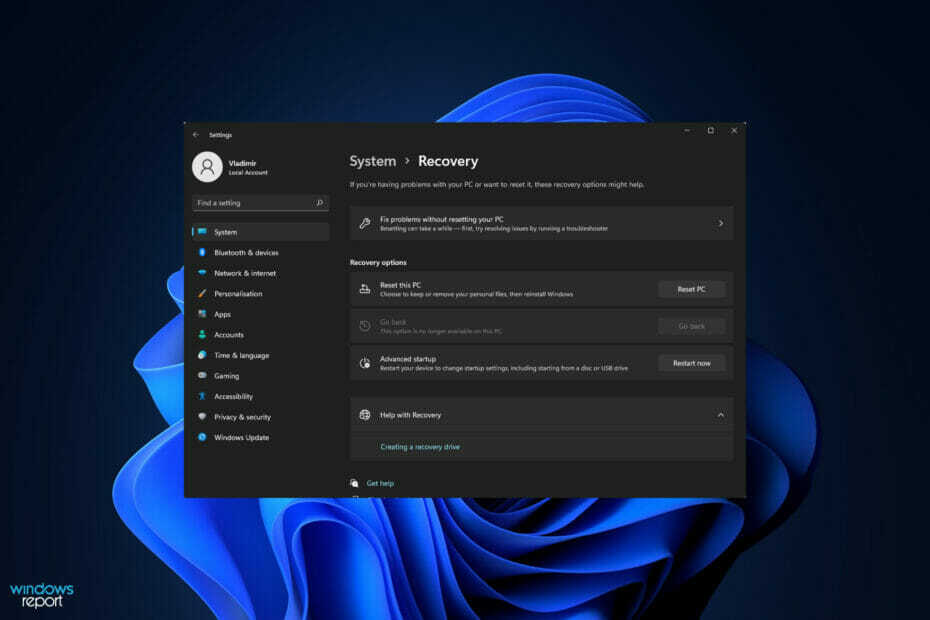
xINSTALLEER DOOR OP HET DOWNLOADBESTAND TE KLIKKEN
Deze software repareert veelvoorkomende computerfouten, beschermt u tegen bestandsverlies, malware, hardwarestoringen en optimaliseert uw pc voor maximale prestaties. Los pc-problemen op en verwijder virussen in 3 eenvoudige stappen:
- Download Restoro PC Reparatie Tool die wordt geleverd met gepatenteerde technologieën (patent beschikbaar) hier).
- Klik Start scan om Windows-problemen te vinden die pc-problemen kunnen veroorzaken.
- Klik Repareer alles om problemen op te lossen die de beveiliging en prestaties van uw computer beïnvloeden
- Restoro is gedownload door 0 lezers deze maand.
Of het nu Windows 10 of Windows 11, zijn persoonlijke gegevens het belangrijkste dat op uw pc wordt opgeslagen. Rekening houdend met de huidige situatie, gebruiken we onze pc's of laptops meer dan ooit tevoren, allemaal dankzij COVID-19.
Door de pandemie is de thuiswerkcultuur gemeengoed is geworden in de samenleving. Mensen werken vanuit hun huis, of studenten volgen online lessen, allemaal op hun computers.
Vanwege dit hoge dagelijkse gebruik worden grote hoeveelheden gegevens op onze pc's opgeslagen. Het zou frustrerend zijn om al uw belangrijke gegevens te verliezen door onbedoelde verwijdering of gegevensbeschadiging.
Om met een dergelijk scenario om te gaan en het verlies van belangrijke bestanden te voorkomen, moet u betrouwbare software voor gegevensherstel voor uw Windows 11-systeem hebben.
Gelukkig zullen we in deze gids enkele van de beste software voor gegevensherstel met u delen die is ontwikkeld om verloren gegevens te herstellen, specifiek ondersteund op Windows 11. Deze tool voor gegevensherstel heeft zijn eigen set functies en u kunt ze allemaal kiezen op basis van uw voorkeuren.
Hoe de beste software voor gegevensherstel voor Windows 11 te selecteren?
Het kiezen van de beste software voor gegevensherstel voor uw Windows 11-machine kan van verschillende factoren afhangen. De beslissing is misschien ook niet erg gemakkelijk, aangezien er talloze tools voor gegevensherstel op de markt zijn die functies bieden die beter zijn dan de andere.
U kunt niet zomaar naar een website met gegevensherstelsoftware gaan en deze downloaden. Er zijn slechts een handvol van dergelijke tools gratis online beschikbaar.
Dus de eerste factor waarmee u rekening moet houden bij het kiezen van de beste software voor gegevensherstel voor uzelf, is het controleren van de prijzen van de verschillende pakketten. U moet degene selecteren die de vereiste functies biedt tegen een goede prijs.
Een ander ding om op te letten, is of de software compatibel is met verschillende opslagapparaten of niet. Dat wil zeggen, de tool moet in staat zijn om gegevens te herstellen van opslagapparaten met NTFS-, exFAT-, FAT16- en FAT32-bestandssystemen.
Als je het nodig hebt, moet je ook controleren of de software het herstel van versleutelde media ondersteunt of niet. Andere dingen om op te letten, zijn ook herstel van geformatteerde of beschadigde schijven, ondersteunde bestandstypen, updates, ondersteuning, enz.
Een van de meest essentiële functies waar u op moet letten in software voor gegevensherstel, is of het een voorbeeldoptie biedt.
Deze optie is handig omdat u een voorbeeld van het herstelde bestand kunt bekijken voordat u het downloadt. U kunt dus een beter geïnformeerde beslissing nemen over welke bestanden u wilt herstellen en welke u wilt weglaten.
We hebben al een handleiding geschreven over de 5+ beste software voor gegevensherstel voor Windows 10. Voor gebruikers die specifiek op zoek zijn naar herstelsoftware voor hun Windows 11, kunt u de onderstaande lijst bekijken.
Wat is de beste software voor gegevensherstel voor Windows 11?

De lijst begint met de Minitool Power Data Recovery-software. Het is een van de meest betrouwbare opties als u uw verloren gegevens wilt herstellen.
Deze software ondersteunt Windows 11 en geeft u toegang tot bestanden van beschadigde harde schijven, SSD's, USB-drives, SD-kaarten en andere opslagapparaten.
Een van de belangrijkste kenmerken van deze tool is dat het het herstel van maximaal 70 bestandstypen ondersteunt. Bovendien biedt het de mogelijkheid om een voorbeeld van elk bestand te tonen voordat u doorgaat en het downloadt.
De gebruikersinterface is gemakkelijk te begrijpen en biedt een eenvoudig proces in drie stappen om uw bestanden te herstellen. Als u deze software gebruikt, kunt u er zeker van zijn dat het de schijf grondig zal scannen en verwijderde bestanden met gemak zal uitgraven.
Hier zijn enkele van de belangrijkste kenmerken vanMinitool Power Data Recovery software:
- Ondersteunt herstel van maximaal 70 bestandstypen
- Gratis versie maakt 1 GB gegevensherstel mogelijk
- Biedt een voorbeeld van het bestand vóór hersteloptie
- De interface is soepel en eenvoudig te gebruiken

Minitool Power Data Recovery
Gebruiksvriendelijke tool voor gegevensherstel, compatibel met Windows 11, biedt ondersteuning voor 70 bestandstypen.
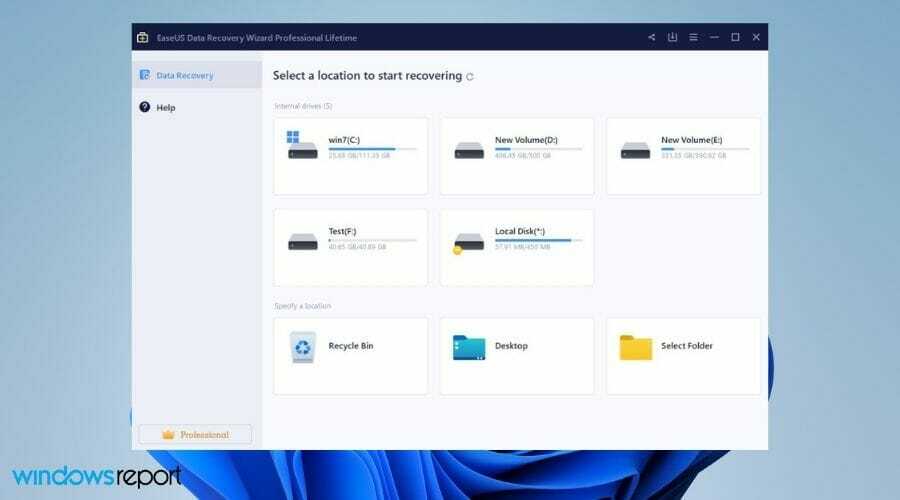
Als u op zoek bent naar gebruiksvriendelijkere en effectievere software voor gegevensherstel voor uw Windows 11-pc, dan is de EaseUS Data Recovery Wizard uw optie.
Deze tool biedt ook een gegevensherstelproces in drie stappen. Er zijn twee scanopties, namelijk Snel en Geavanceerd. De laatste scant uw pc grondig per sector voor een volledig herstelproces.
Leuk weetje, het is een van de oudste software voor gegevensherstel die sinds 2004 op de markt verkrijgbaar is. Gebruikers in meer dan 160 landen over de hele wereld vertrouwen op deze tool voor gegevensherstel.
U kunt deze tool gebruiken om verloren bestanden te herstellen op elk apparaat met Windows OS. Een van de belangrijkste hoogtepunten van deze tool is dat het je ook een gratis tool voor het herstellen van bestanden geeft.
Dit zou handig zijn wanneer na het gegevensherstel sommige bestanden beschadigd raken door het verwijderen of formatteren. Met deze functie kunt u beschadigde afbeeldingen, kapotte MP4- of MOV-bestanden herstellen en zelfs corrupte documenten repareren, zoals Excel, Word, PDF, PPT, enz.
Hier zijn enkele van de belangrijkste kenmerken van de EaseUS Data Recovery Wizard:
- Licht van formaat
- Ondersteunt herstel van meer dan 1000 bestandstypen
- Biedt export-importsessies
- Mogelijkheid om specifieke bestandstypen te filteren
- Bekijk een voorbeeld van de bestanden voordat u ze herstelt

EaseUS-wizard voor gegevensherstel
Uitstekende en betrouwbare software voor gegevensherstel voor Windows 11 is klein van formaat.
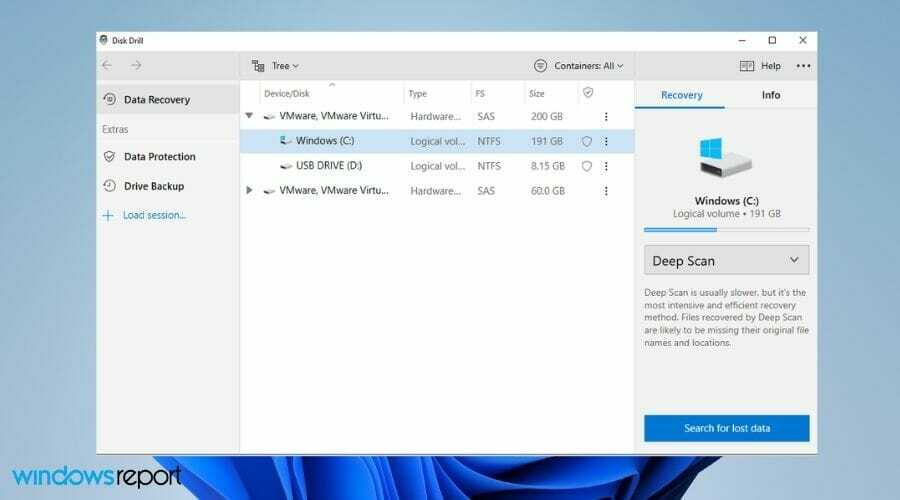
DiskDrill-software voor gegevensherstel, ontwikkeld door Cleverfiles, werd bij lancering voor Windows in 2015 meteen een hit onder Windows-gebruikers voor gegevensherstel.
Cleverfiles heeft Recovery Vault-technologie aangenomen. Het draait op de achtergrond en slaat metadata op voor alle bestanden, waardoor ze worden beschermd tegen onbedoelde verwijdering.
De kluis speelt een uitgebreide rol van een Prullenbak die geen extra opslagruimte op uw pc vereist, maar een hersteloptie met één klik biedt.
Het ondersteunt meerdere bestandssystemen zoals FAT, NTFS, NTFS5, HFS+, ext2, ext3 en ext4. U kunt elk type bestand herstellen met DiskDrill met Quick scan of Deep scan.
Bovendien ondersteunt deze tool ook herstel van opslagapparaten zoals interne HDD's, USB-drives, SD- en CF-kaarten, geheugenkaarten, digitale camera's, SSD's en flashdrives.
Hier zijn enkele van de hoogtepunten van DiskDrill-software voor gegevensherstel:
- Gratis versie biedt 500 MB gegevensherstel
- Herstel met één klik met behulp van Recovery Vault-technologie
- Voorbeeld van gescande bestanden vóór herstel
- Eenvoudige gebruikersinterface
- Ondersteunt herstel van verschillende apparaten

Schijfboor
Eenvoudige tool voor gegevensherstel, met optie voor gegevensherstel met één klik met behulp van Recovery Vault-technologie.
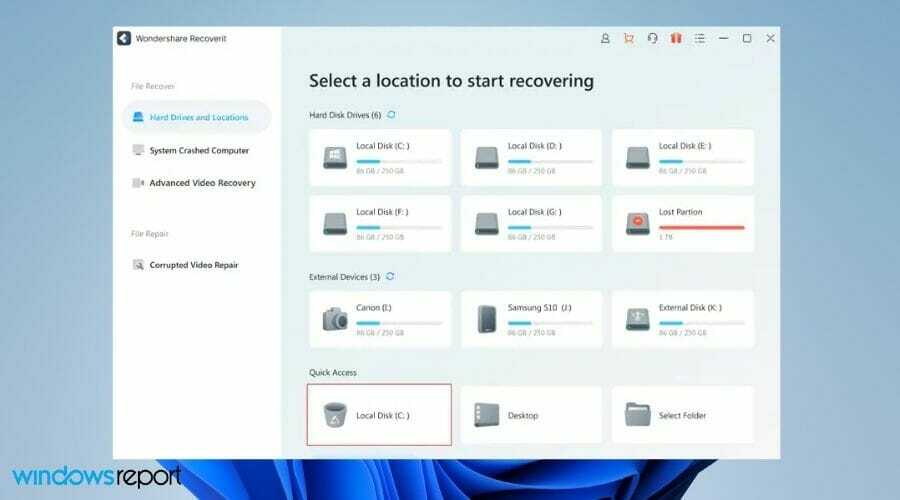
Van het huis van Wondershare hebben we de Recoverit-software voor gegevensherstel. Deze tool biedt ondersteuning voor het herstellen van meer dan 1000 bestandsformaten en een verscheidenheid aan bestandssystemen zoals NTFS, FAT, HFS+, APFS.
Om de zaken naar een hoger niveau te tillen, heeft Wondershare Recoverit ontwikkeld als een tool waarmee u gegevens van meer dan 2000 apparaten kunt herstellen.
Deze omvatten interne HDD, USB-flashstation, SSD, externe HDD, pen drive, diskette, actiecamera, drone-camera, dashcam, camcorder, videospeler, muziekspeler, enz.
De officiële website beweert dat het een succesvol herstelpercentage van 95% heeft, wat in lijn is met zijn topconcurrenten. U kunt deze tool gebruiken om uw gegevens uit meer dan 500 scenario's te herstellen.
Houd er rekening mee dat u met Wondershare Recoverit zelfs Ultra HD-, 4K- en 8K-video's kunt herstellen of herstellen. Het biedt ook de mogelijkheid om beschadigde bestanden en voorbeeldbestanden te herstellen voordat ze worden hersteld.
Hier zijn enkele van de beste eigenschappen van Wondershare Recoverit:
- Ondersteunt 1000+ bestandsformaten en 2000+ apparaten
- Het ondersteunt meerdere talen
- Kan 8K-videobestanden herstellen
- Herstel meerdere bestanden tegelijk
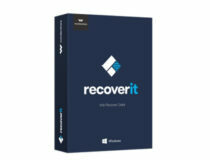
Wondershare Recoverit
Uitstekende tool voor gegevensherstel die bestandsherstel ondersteunt van meer dan 2000 apparaten op uw Windows 11-pc
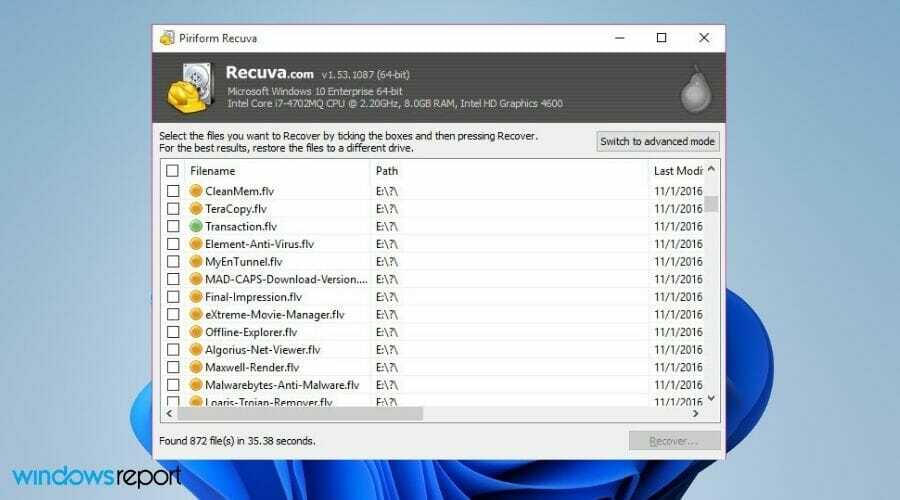
Het team achter de populaire systeemreiniger, CCleaner, heeft de Recuva-software voor gegevensherstel ontwikkeld. Met Recuva kunt u bestanden herstellen vanuit elk scenario, of het nu gaat om een onbedoelde verwijdering of een systeemcrash.
U kunt populaire bestandsindelingen herstellen van een reeks ondersteunde apparaten, waaronder geheugenkaarten, externe harde schijven, USB's, enz.
De Deep Scan-modus van Recuva is een van de krachtigste scanmodi in software voor gegevensherstel. Het doorzoekt uw schijven om ervoor te zorgen dat er geen spoor van een verwijderd bestand achterblijft na herstel.
Behalve dat het een tool voor gegevensherstel is, kan Recuva ook fungeren als een beveiligd verwijderd bestand. Vaak wil je dat een bestand voorgoed van je pc weg is.
In dergelijke gevallen kunt u gebruikmaken van de functie Secure Overwrite van Recuva en wordt het bestand volledig uit het systeemgeheugen gewist.
Recuva is eenvoudig te installeren en ook zeer gemakkelijk te manoeuvreren. Hoewel het snel scannen biedt, is er geen optie om een voorbeeld te bekijken voordat een bestand wordt hersteld, wat voor sommigen een teleurstelling kan zijn.
Hier zijn de belangrijkste hoogtepunten van Recuva:
- Biedt superieure diepe scanmodus
- Herstel van beschadigde of nieuw geformatteerde schijf
- Optie voor veilig verwijderen
- Verkrijgbaar als draagbare versie

Recuva
Recuva is een eenvoudige maar krachtige tool die je kan helpen verloren bestanden te herstellen en ook veilig bestanden te verwijderen die je niet nodig hebt.
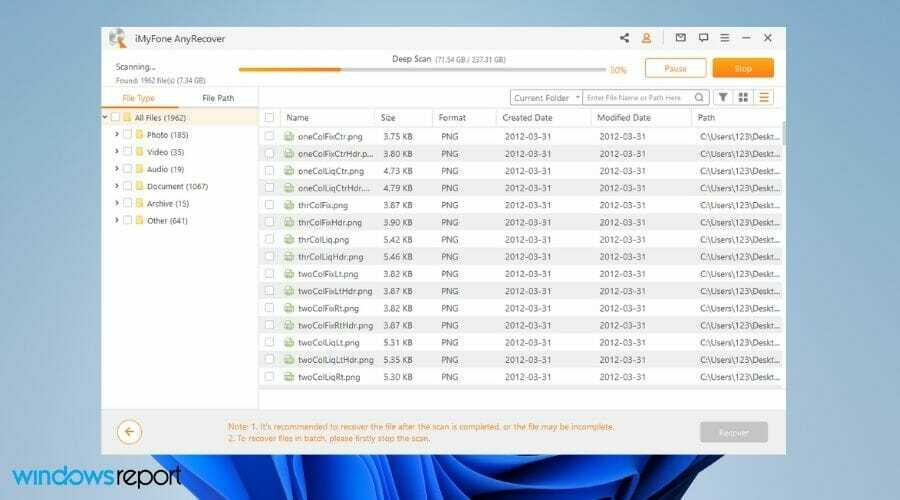
Last but not least hebben we AnyRecover in onze lijst met de beste software voor gegevensherstel voor Windows 11. Net als elke andere hersteltool, kunt u met AnyRecover verwijderde bestanden uit uw opslag herstellen.
Het ondersteunt het herstel van meer dan 1000 bestandstypen en ondersteunt het Windows 11-besturingssysteem. AnyRecover kan gegevens herstellen van verschillende apparaten, waaronder SSD/HDD, USB, SD-kaarten, digitale camera's, pen-drives, enzovoort.
Als u tijdens het scannen een bestand tegenkomt dat u wilt herstellen, kunt u de scan pauzeren en dat bestand onmiddellijk herstellen.
U kunt de filterfunctie gebruiken om verwijderde of bestaande bestanden te sorteren. Met AnyRecover kunt u zelfs handmatig naar een specifiek bestand zoeken.
Hier zijn een paar belangrijkste kenmerken van AnyRecover:
- Herstel van 1000+ ondersteunde bestandsformaten
- Herstelde gegevens worden opgeslagen in een aparte map met datum en tijd gekoppeld aan de naam
- Hersteltijd is minder
- Biedt bestandsfiltering
- Ondersteun het ReFS-bestandssysteem voor diep gegevensherstel.
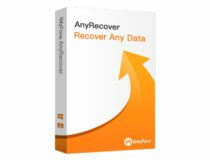
AnyRecover
Een fatsoenlijke tool voor gegevensherstel om gegevens uit elke situatie te herstellen, vooral als je kleine schijfstations hebt.
Met welke punten moet ik rekening houden voordat ik software voor gegevensherstel voor Windows 11 kies?
We nemen overhaaste beslissingen wanneer we dringend een oplossing nodig hebben om onze verloren belangrijke gegevens te herstellen.
Met overhaaste beslissingen bedoelen we niet naar echte websites gaan, laat staan dat je echte software downloadt. Het wordt ten zeerste aanbevolen om de herstelsoftware van uw keuze zorgvuldig alleen van hun officiële websites te downloaden.
Het volgende dat u in gedachten moet houden voordat u gaat downloaden, is compatibiliteit met de versie van het besturingssysteem van uw systeem. Als u Windows 11 gebruikt, moet uw software dit ondersteunen.
Dit elimineert de haperingen die u kunt tegenkomen tijdens het gebruik van een incompatibele tool.

Zorg ervoor dat er voldoende gedetailleerde handleidingen beschikbaar zijn voor de software die u gaat downloaden. Met een stapsgewijze handleiding voor het gebruik van dergelijke tools kunt u weloverwogen keuzes maken.
Controleer ook of de software die u downloadt technische ondersteuning biedt of niet. Dat kan via e-mail, livechat, telefoontje of een ander medium. Dit is handig als je problemen hebt met hun software.
Hoewel software voor gegevensherstel bedoeld is om u verloren gegevens van uw schijven te laten herstellen, is er geen garantie dat zelfs de duurste tool met veel functies 100% van uw bestanden terug kan halen.
Er zijn bepaalde softwarebeperkingen en het herstel van bestanden is afhankelijk van verschillende factoren, waaronder of de gegevens meerdere keren zijn overschreven, de mate van schade aan uw HDD, enz. Houd daarom realistische verwachtingen van dergelijke tools in gedachten.
Wakker worden met uw pc terwijl uw gegevens weg zijn, kan een nachtmerrie zijn. Om die reden hebben we een aparte sectie voor: enkele van de beste hersteloplossingen die kan helpen bij het herstellen van verloren of beschadigde bestanden op Windows-pc's.